
文章插图
演示机型:华为MateBook X
系统版本:win7
电脑在哪设置密码共有5步 。以下是华为MateBook X下的具体操作步骤:
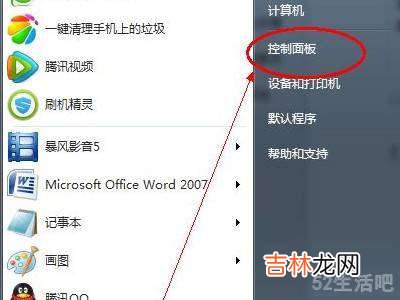
文章插图
打开“控制面板” , 点击开始、控制面板项即可打开 。
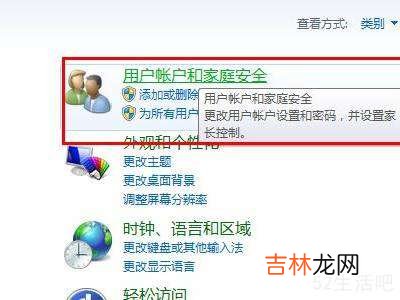
文章插图
点击“用户账号和家庭安全”项进入 。
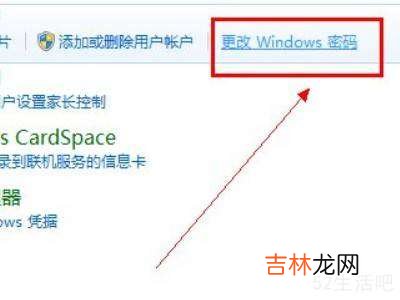
文章插图
点击“更改Windows密码”按钮 。
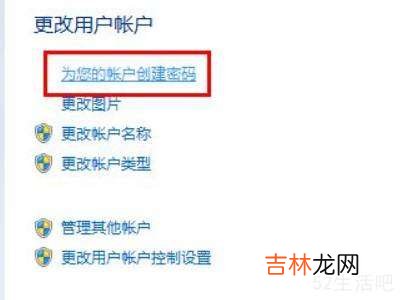
文章插图
选择要设置密码的账户 , 并点击“为您的账户创建密码”按钮 。
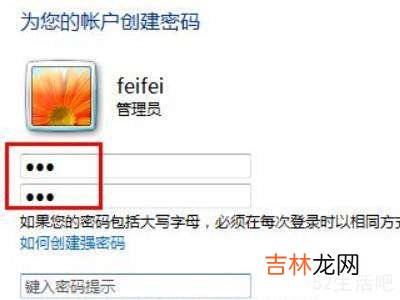
文章插图
然后输入密码 , 并点击“创建”按钮即可 。
END
【电脑在哪设置密码?】总结:以上就是关于电脑在哪设置密码的具体操作步骤 , 希望对大家有帮助 。
经验总结扩展阅读
- 怎么打开电脑摄像头?
- 电脑屏幕漆黑但图标可以显示?
- 怎么设置不让陌生人看我的朋友圈?
- ps反向选择在哪?
- word页脚如何设置每页不同?
- 行李箱太紧会压坏电脑吗
- 电脑全屏时无法隐藏任务栏?
- excel工作表命名怎么设置?
- win10录屏文件在哪?
- 电脑屏幕有重影模糊?

















